將SharePoint Server 2013與Exchange Server 2013整合後,所有的網站成員就能夠透過Web與Outlook用戶端來存取個人的信箱、小組信箱以及小組文件庫。而結合Exchange與SharePoint所提供的保留原則,還能夠有效控管小組網站信箱與小組文件庫的生命週期,以下就來示範這些設定的實際操作。
切換至如圖6所示的頁面中,將列出目前預設會使用到的多用途憑證網域清單,包括內部與外部會用到的完整網域名稱,而內部OWA與外部OWA的連線網址可能就不相同。
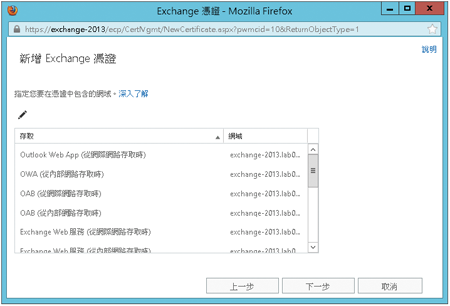 |
| ▲圖6 憑證網域清單設定。 |
為了方便管理,可能也會將它們在DNS解析中的網域名稱做相同的設定,只是內外所對應的DNS主機不同而已。若需要修改,按一下筆狀的編輯圖示即可。按下〔下一步〕按鈕繼續。
在如圖7所示的頁面內則會顯示根據前一步驟的設定所列出來的憑證網域清單,一般應該會包含主機名稱、內外部完整網域名稱、自動探索的完整網域名稱。
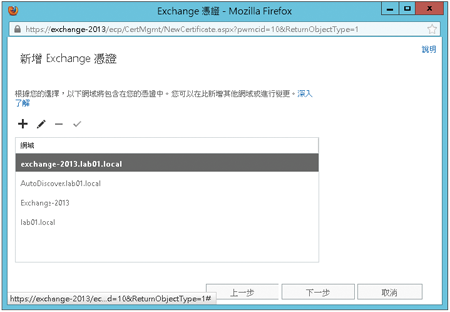 |
| ▲圖7 網域清單管理。 |
必須注意的是這一些所呈列的連線網址,須確認皆已經在內部與外部的DNS伺服器上完成了相關紀錄設定。如果需要再增加其完整網域連線位址,可以點選〔+〕新增圖示。設定完畢,按一下〔下一步〕按鈕。
來到如圖8所示的頁面後,設定憑證的組織名稱等相關資訊,然後按一下〔下一步〕按鈕。
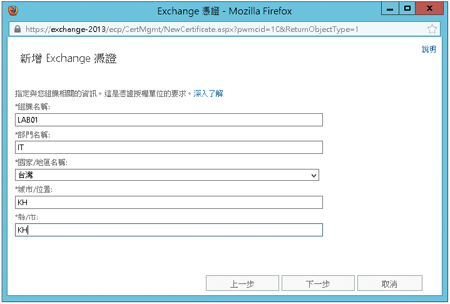 |
| ▲圖8 設定憑證組織資訊。 |
在如圖9所示的頁面中,則必須於中間的空白框內輸入儲存憑證要求檔案的UNC共用路徑。建議預先在憑證授權中心的主機上建立好一個共用資料夾,以便於存放此項檔案。最後,按一下〔完成〕按鈕。
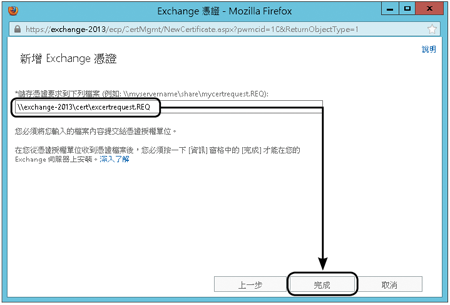 |
| ▲圖9 指定憑證要求檔。 |
如圖10所示,再一次回到伺服器節點的「憑證」頁面,將會看到目前建立的新憑證狀態所呈現的是「擱置的要求」。
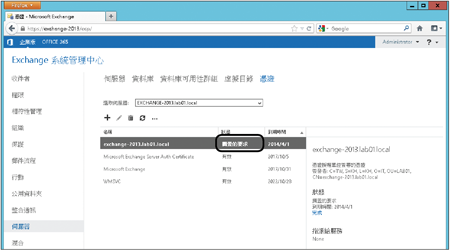 |
| ▲圖10 顯示「擱置的要求」。 |
如圖11所示,將所產生的憑證要求檔案以記事本程式開啟,然後將其內容完整複製下來。
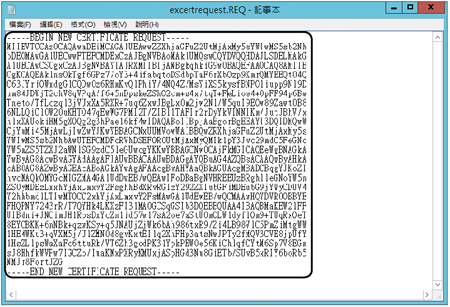 |
| ▲圖11 開啟憑證要求檔。 |
接著開啟IE瀏覽器連線至Active Directory憑證服務網站(例如https://certsrv.ad.local/certsrv)。如圖12所示,在憑證服務的首頁中點選「要求憑證」超連結。
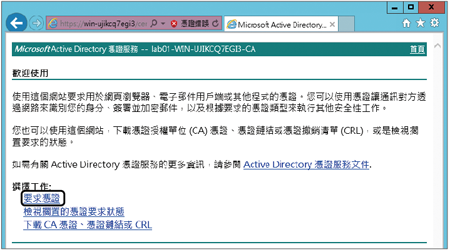 |
| ▲圖12 進入AD憑證服務網站。 |
隨後,在如圖13所示的「要求憑證」頁面內,點選「進階憑證要求」繼續。
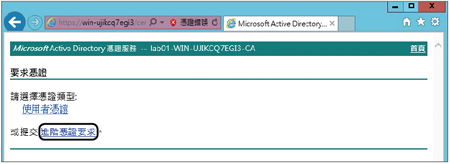 |
| ▲圖13 要求憑證。 |
來到如圖14所示的「進階憑證要求」頁面後,點選「用Base-64編碼的……」超連結。
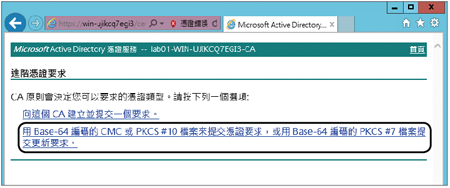 |
| ▲圖14 進階憑證要求。 |